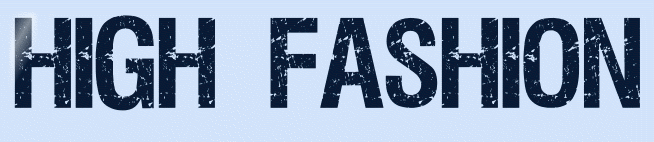 |

Deze tutorial is auteursrechtelijk beschermd door Linette, alle rechten voorbehouden.
Elke verspreiding, zonder voorafgaande schriftelijke toestemming is geheel verboden.
Elke gelijkenis met een andere tutorial is puur toeval.
Deze les is geschreven in PaintShop Pro 2019 op 06-06-2021.
Ik heb de persoonlijke toestemming van Linette om haar lessen te vertalen uit het Frans.
Wil je deze vertaling linken, dan moet je Linette daarvoor persoonlijk toestemming om vragen!!!
Ik ben alleen maar de vertaler, de auteursrechten liggen volledig bij Linette.
Merci beaucoup Linette, que je pouvez traduire vos leçons en Néerlandais
Claudia.
Materialen :
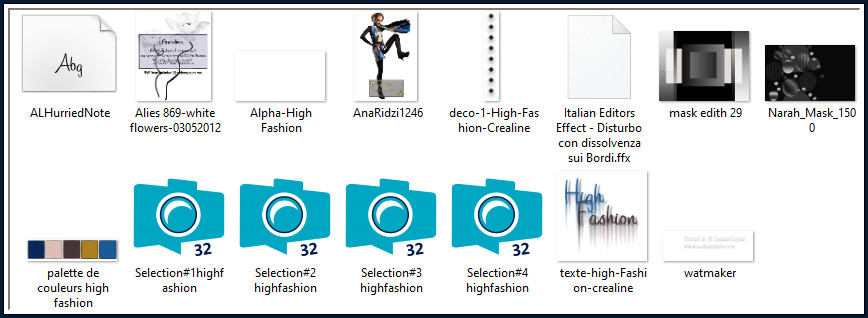
Installeer het font "ALHurriedNote" als je zelf de tekst wilt maken.
Beide Maskers worden geopend in PSP.
Steek de Selecties in de juiste map van jouw PSP versie (= Corel_12) als het bestand "Alpha-High Fashion" niet open gaat in jouw PSP.
Filters :
Mehdi - Wavy Lab 1.1 en Sorting Tiles.
Filters Unlimited 2.0.
pemta.com - VTR 2 ***
Italian Editors Effect - Disturbo con dissolvenza sui Bordi ***
Simple - Quick Tile.
Graphics Plus - Button Beveler III ***
***Importeer de filters Italian Editors Effect en Graphics Plus in het filter "Filters Unlimited 2.0""***
Kleurenpallet :
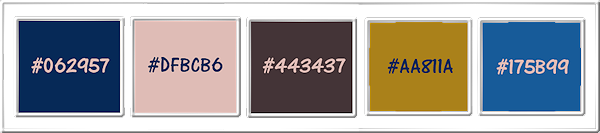
1ste kleur = #062957
2de kleur = #DFBCB6
3de kleur = #443437
4de kleur = #AA811A
5de kleur = #175B99
Wanneer je met eigen kleuren werkt speel dan met de mengmodus en/of dekking naar eigen inzicht.
Klik op onderstaande banner om naar de originele les te gaan :

OPGELET !!! Naargelang de gebruikte kleuren, kunnen de Mengmodus en de Laagdekking verschillen. |

1.
Open uit de materialen het bestand "Alpha-High Fashion".
Dit is geen leeg bestand. De selecties zitten in het alfakanaal.
Venster - Dupliceren (of gebruik de sneltoetsen SHIFT + D).
Sluit het originele bestand, we werken verder op het duplicaat.
Effecten - Insteekfilters - Mehdi - Wavy Lab 1.1 :
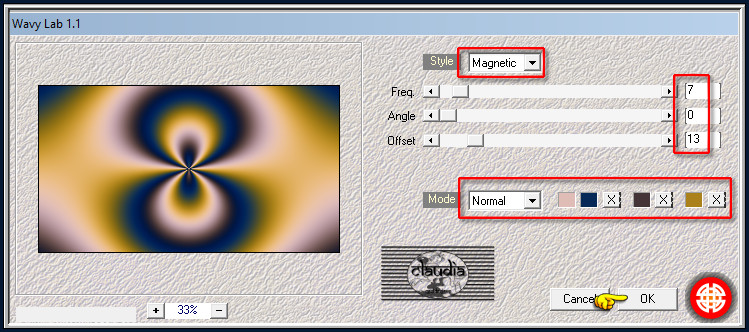
Effecten - Insteekfilters - Mehdi - Sorting Tiles :
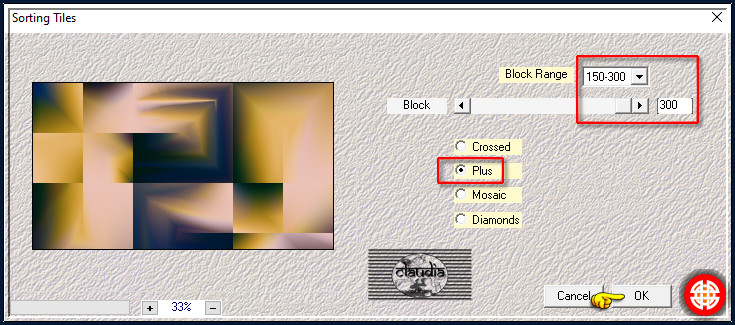

2.
Lagen - Nieuwe rasterlaag.
Vul deze laag met de 1ste kleur.
Open uit de materialen het Masker "mask edith 29" en minimaliseer het.
Ga terug naar je werkje.
Lagen - Nieuwe maskerlaag - Uit afbeelding :
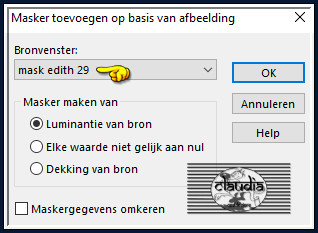
Lagen - Samenvoegen - Groep samenvoegen.
Effecten - Insteekfilters - <I.C.NET Software> - Filters Unlimited 2.0 - penta.com - VTR 2 :
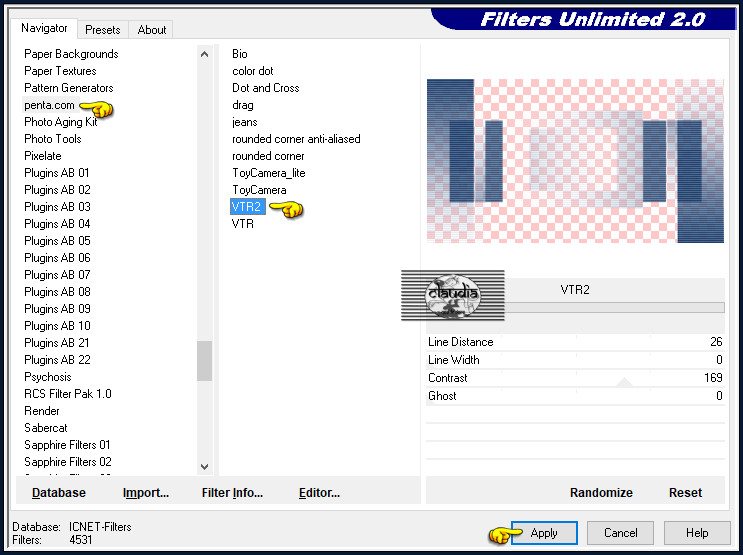
Effecten - 3D-Effecten - Slagschaduw :
Verticaal = 10
Horizontaal = 10
Dekking = 50
Vervaging = 5
Kleur = Zwart (#000000)

3.
Activeer de onderste laag in het Lagenpallet (= Raster 1).
Selecties - Selectie laden/opslaan - Selectie laden uit alfakanaal : Sélection #1highFashion
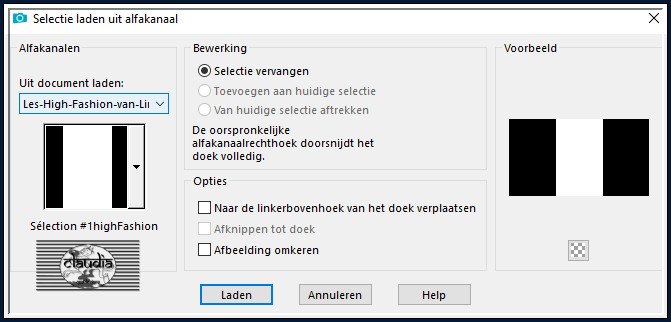
Selecties - Laag maken van selectie.
Selecties - Niets selecteren.
Effecten - Insteekfilters - <I.C.NET Software> - Filters Unlimited 2.0 - Italian Editors Effect - Disturbo con dissolvenza sui Bordi :
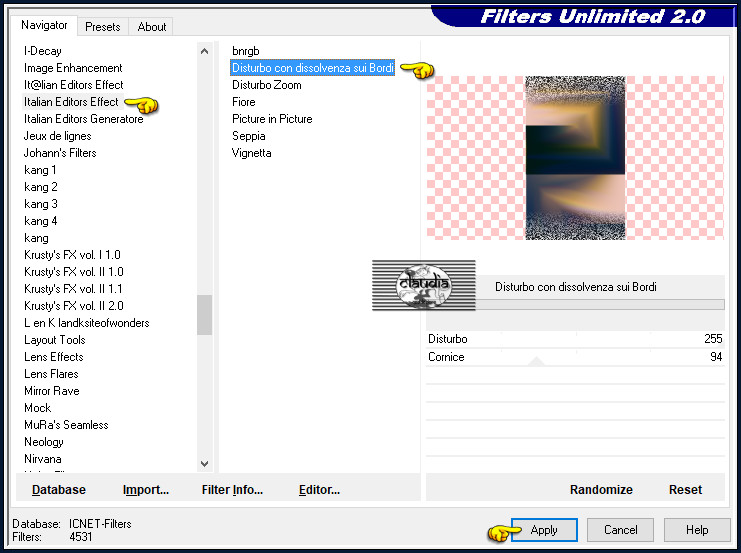
Effecten - Afbeeldingseffecten - Naadloze herhaling :
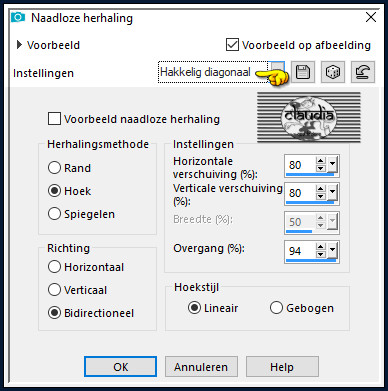
Aanpassen - Scherpte - Verscherpen.
Effecten - Insteekfilters - Simple - Quick Tile :
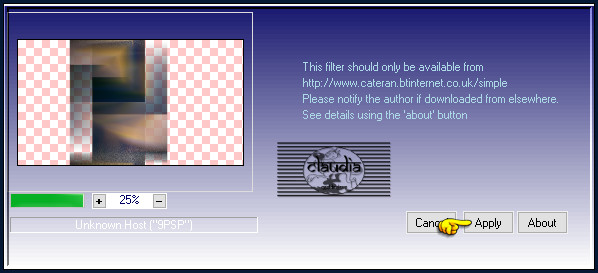
Lagen - Eigenschappen : zet de Dekking van deze laag op 55%.

4.
Activeer de onderste laag in het Lagenpallet (= Raster 1).
Lagen - Nieuwe rasterlaag.
Vul deze laag met de 2de kleur.
Open uit de materialen het Masker "Narah_Mask_1500" en minimaliseer het.
Ga terug naar je werkje.
Lagen - Nieuwe maskerlaag - Uit afbeelding :
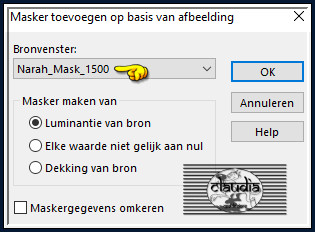
Afbeelding - Spiegelen - Horizontaal spiegelen.
Lagen - Samenvoegen - Groep samenvoegen.
Lagen - Schikken - Omlaag.
Aanpassen - Scherpte - Nog scherper.
Lagen - Eigenschappen : zet de Mengmodus van deze laag op Bleken en hernoem deze laag "Cirkels".

5.
Activeer de bovenste laag in het Lagenpallet (= Groep - Raster 2).
Lagen - Nieuwe rasterlaag.
Selecties - Selectie laden/opslaan - Selectie laden uit alfakanaal : Sélection #2
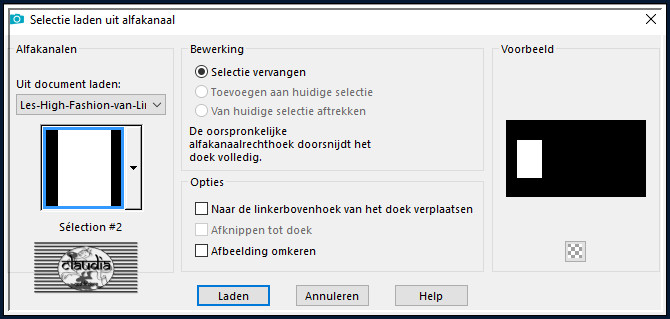
Selecties - Wijzigen - Inkrimpen : Aantal pixels = 20.
Druk 1 x op de Delete toets op het toetsenbord.
Effecten - 3D-Effecten - Slagschaduw :
Verticaal = 4
Horizontaal = 4
Dekking = 70
Vervaging = 5
Kleur = Zwart (#000000)
Herhaal nogmaals de Slagschaduw maar zet nu Verticaal en Horizontaal op -4.
We blijven op deze laag (= Raster 2).
Selecties - Selectie laden/opslaan - Selectie laden uit alfakanaal : Sélection #3
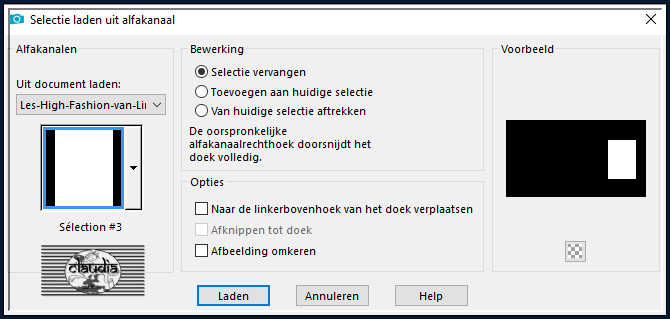
Vul de selectie met de 2de kleur.
Selecties - Wijzigen - Inkrimpen : de instelling staat goed.
Druk 1 x op de Delete toets.
Effecten - 3D-Effecten - Slagschaduw : de instellingen staan goed.
Herhaal nogmaals de Slagschaduw maar zet nu Verticaal en Horizontaal op 4.
Selecties - Niets selecteren.
Aanpassen - Scherpte - Nog scherper.

6.
Open uit de materialen de tube "Alies 869-white flowers-03052012".
Bewerken - Kopiëren.
Ga terug naar je werkje.
Bewerken - Plakken als nieuwe laag.
Afbeelding - Formaat wijzigen : 40%, formaat van alle lagen wijzigen niet aangevinkt.
Aanpassen - Scherpte - Verscherpen.
Afbeelding - Spiegelen - Horizontaal spiegelen.
Plaats de bloem in het kader links :
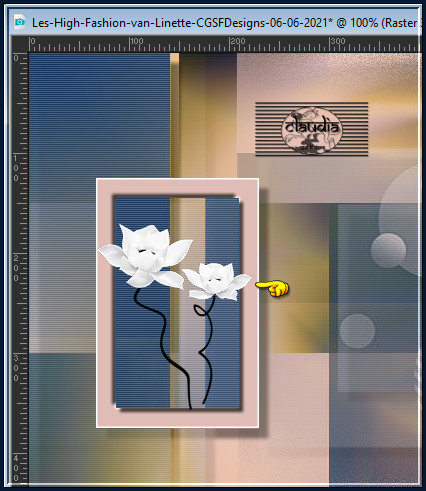
Lagen - Dupliceren.
Afbeelding - Spiegelen - Horizontaal spiegelen.
Plaats het duplicaat van de bloem in het kader rechts :
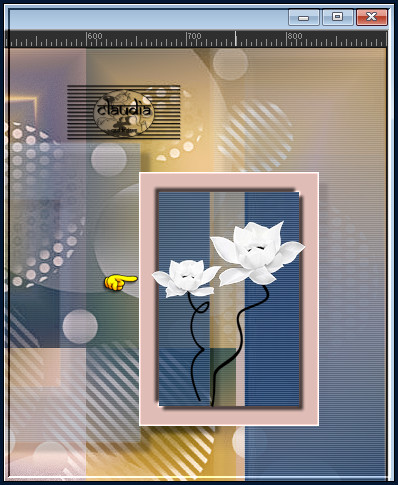
Lagen - Samenvoegen - 2 x Omlaag samenvoegen.

7.
Activeer de onderste laag in het Lagenpallet (= Raster 1).
Effecten - Insteekfilters - <I.C.NET Software> - Filters Unlimited 2.0 - Graphics Plus - Button Beveler III :
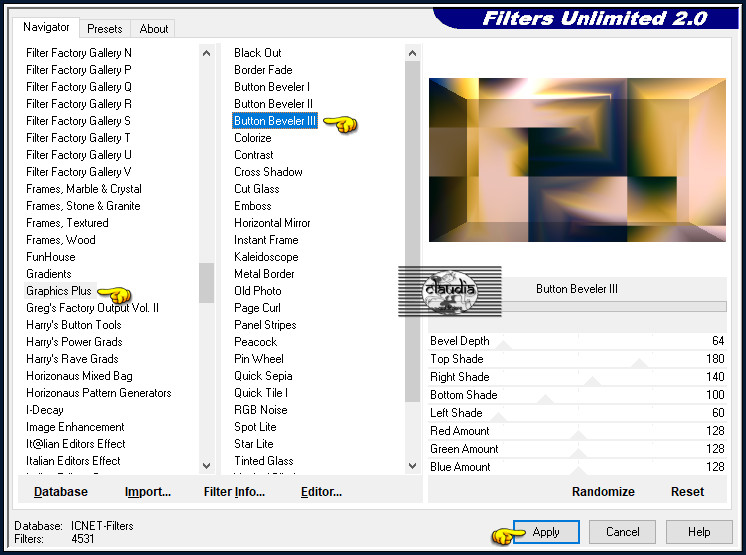

8.
Activeer in het Lagenpallet de laag er net boven (= Tot laag gemaakte selectie).
Effecten - Afbeeldingseffecten - Naadloze herhaling :
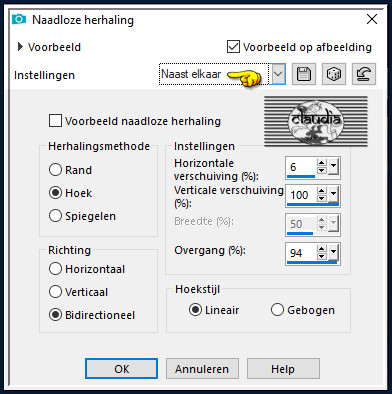

9.
Activeer de bovenste laag in het Lagenpallet (= Raster 2).
Open uit de materialen de tube "AnaRidzi1246".
Bewerken - Kopiëren.
Ga terug naar je werkje.
Bewerken - Plakken als nieuwe laag.
Afbeelding - Formaat wijzigen : 65%, formaat van alle lagen wijzigen niet aangevinkt.
Aanpassen - Scherpte - Verscherpen.
Plaats de tube naar onderen en iets naar links of naar eigen inzicht :
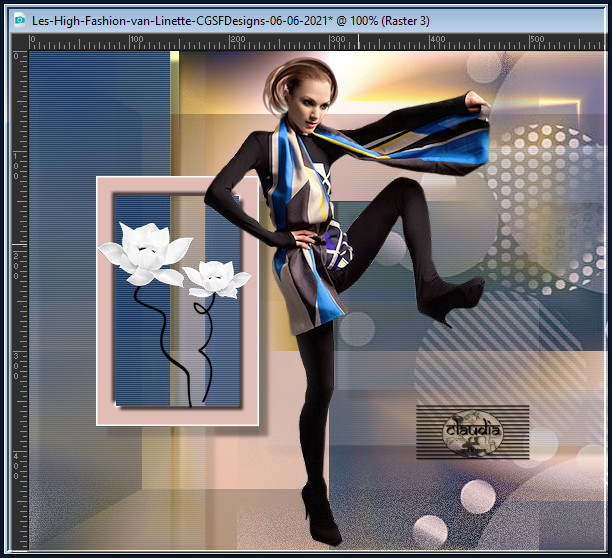
Effecten - 3D-Effecten - Slagschaduw :
Verticaal = 4
Horizontaal = 10
Dekking = 28
Vervaging = 5
Kleur = Zwart (#000000)

10.
Open uit de materialen het WordArt "texte-high-Fashion-crealine".
Bewerken - Kopiëren.
Ga terug naar je werkje.
Bewerken - Plakken als nieuwe laag.
Plaats rechts onderaan op je werkje.
Als je de tekst zelf wilt maken dan volg je de volgende stappen :
*****
Ga naar het Kleurenpallet en et zet de Achtergrondkleur op de 5de kleur.
Activeer het "Tekstergereedschap" en zoek het font "ALHurriedNote" met deze instellingen :

Ga terug naar je werkje en typ het woord "High".
Lagen - Omzetten in rasterlaag.
Ga naar het Kleurenpallet en zet de Achtergrondkleur op de 3de kleur.
Ga terug naar je werkje en typ het woord "Fashion".
Lagen - Omzetten in rasterlaag.
Lagen - Schikken - Omlaag (nu staat het woord Fashion onder de laag met het woord High).
Plaats de beide tekstlagen rechts onderaan zoals op het voorbeeld :

De bovenste van de 2 tekstlagen is de actieve laag !!!
Lagen - Samenvoegen - Omlaag samenvoegen.
Effecten - 3D-Effecten - Slagschaduw : de instellingen staan goed.
Afbeelding - Rechtsom roteren.
Effecten - Vervormingseffecten - Wind :
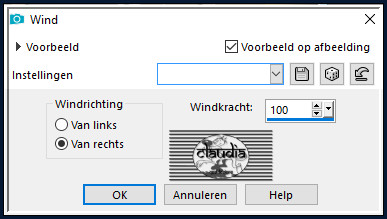
Afbeelding - Linksom roteren.
*****

11.
Lagen - Nieuwe rasterlaag.
Selecties - Selectie laden/opslaan - Selectie laden uit alfakanaal : Sélection #4
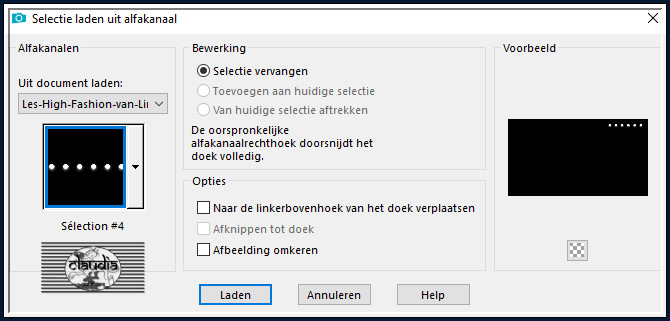
Vul de selectie met de 3de kleur (1 x klikken is meer dan genoeg).
Selecties - Niets selecteren.
Open uit de materialen het element "deco-1-High-Fashion-Crealine".
Bewerken - Kopiëren.
Ga terug naar je werkje.
Bewerken - Plakken als nieuwe laag.
Druk op de K toets op het toetsenbord om het raster te activeren en voer deze getallen in :
Positie X = 197,00 / Positie Y = 376,00

Druk op de M toets om het raster te deactiveren.
Of plaats het element zoals op het voorbeeld :


12.
Afbeelding - Randen toevoegen : 3 px met de 3de kleur, Symmetrisch aangevinkt.
Selecties - Alles selecteren.
Afbeelding - Randen toevoegen : 30 px met de 2de kleur, Symmetrisch aangevinkt.
Effecten - 3D-Effecten - Slagschaduw :
Verticaal = 0
Horizontaal = 0
Dekking = 50
Vervaging = 40
Kleur = Zwart (#000000)
Selecties - Niets selecteren.
Afbeelding - Randen toevoegen : 1 px met de 3de kleur, Symmetrisch aangevinkt.
Open uit de materialen het watermerk van Linette "watmaker:.
Bewerken - Kopiëren.
Ga terug naar je werkje.
Bewerken - Plakken als nieuwe laag.
Plaast het watermerk naar eigen inzicht.
Lagen - Nieuwe rasterlaag.
Plaats hierop jouw watermerk.
Lagen - Samenvoegen - Alle lagen samenvoegen.
Sla je werkje op als JPG-formaat en daarmee ben je aan het einde gekomen van deze mooie les van Linette.
© Claudia - Juni 2021.





